-
Tippen Sie in einem Chat auf die Schaltfläche Kamera

-
Tippen Sie auf die Schaltfläche Foto

-
Wischen zum Video

-
Aktivieren oder deaktivieren Sie den Blitz auf Ihrem mobilen Gerät, indem Sie auf die Schaltfläche tippen. Blitz

-
Tippen Sie auf die Schaltfläche Kamera wechseln

-
-
Wenn Sie ein Foto in einem bestimmten Chat aufnehmen, teilen Sie sie direkt mit diesem Chat.
Die Personalisierung eines Fotos ist nur in Skype für Android (6.0+), Android-Tablets, iPhones und iPads verfügbar.
Sie können neue Fotos und Videos oder vorhandene Fotos mit den in Skype verfügbaren Funktionen personalisieren.
So gelangen Sie zu Ihren vorhandenen Fotos:
-
Gehen Sie zu dem Chat, für den Sie Inhalte freigeben möchten.
-
Tippen Sie auf die Schaltfläche Plus

-
Tippen Sie auf die Schaltfläche Fotos

Dokument- und Whiteboard modi
Im Dokumentmodus (aktiviert durch horizontales Wischen) ist die Kamera für die Aufnahme von Dokumenten optimiert. Es schneidet Bilder ab und farbig, sodass sie sofort perfekt für die Freigabe geeignet sind.
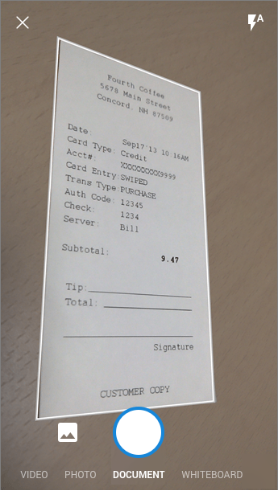
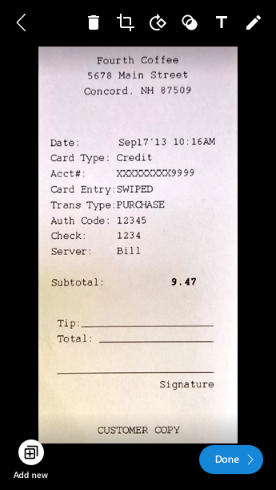
Whiteboard Modus ermöglicht es Ihnen, ein Bild von einem Whiteboard zu machen, und wir werden das Trimmen, Korrigieren von Schatten und Blendung für Sie durchführen, damit Ihr Bild sofort perfekt ist!
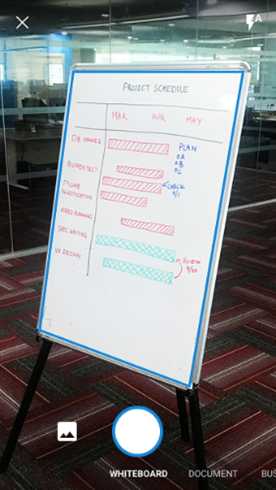
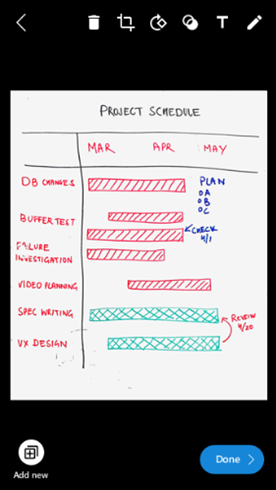
Zuschneiden und Drehen
Sie können Ihr Bild zuschneiden, indem Sie auf das Symbol tippen.
Ernte


Hinzufügen von Fotoeffekten
Bei einem neuen oder vorhandenen Foto können Sie nach oben wischen, dann durch wischen und aus einem Karussell mit lustigen Fotoeffekten und Farbfiltern auswählen.

Hinzufügen von Text
Sie können eine neue Bannerfarbe im Bereich auf der Seite auswählen.
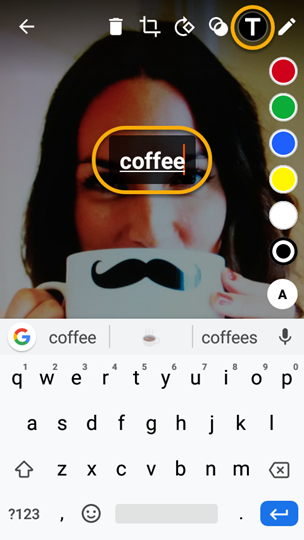
Hinzufügen einer Zeichnung
Sie können eine Farbe im Bereich auf der Seite auswählen.
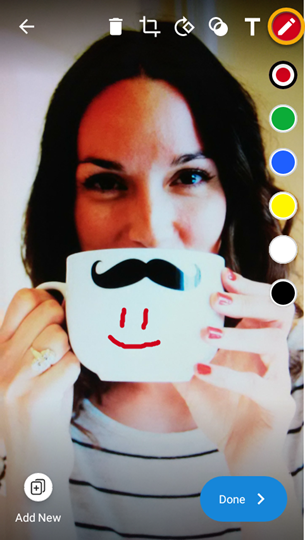
Wie kann ich meine Fotos und Videos in Skype freigeben?
Wenn Ihre Erstellung fertig ist, können Sie Ihr Foto oder Video senden.
-
Tippen Fertig . Das bearbeitete Foto wird an die Gruppe oder den Chat gesendet, in der Sie es erstellt haben.
-
Ihre Freunde sehen das Foto in ihrem Chat.
Sie können Ihre Fotos auch in anderen Anwendungen freigeben. Nachdem Sie Ihr neues Foto oder Video auf Ihrem Gerät gespeichert haben, indem Sie auf das Foto tippen und gedrückt halten und dann auf tippen Speichern , können Sie es wie normalerweise im Skype-Album Ihres Geräts freigeben.
Sie können neue Fotos und Videos oder vorhandene Fotos mit den in Skype verfügbaren Funktionen personalisieren.
So gelangen Sie zu Ihren vorhandenen Fotos:
-
Wechseln Sie zu dem Chat, für den Sie freigeben möchten.
-
Tippen Sie auf die Schaltfläche Plus

-
Tippen Sie auf die Schaltfläche Medien

Dokument- und Whiteboard modi
Im Dokumentmodus (aktiviert durch horizontales Wischen) ist die Kamera für die Aufnahme von Dokumenten optimiert. Es schneidet Bilder ab und farbig, sodass sie sofort perfekt für die Freigabe geeignet sind.
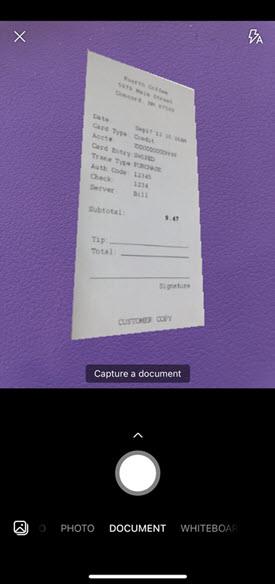
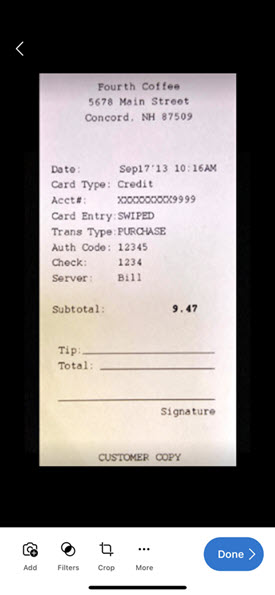
Whiteboard Modus ermöglicht es Ihnen, ein Bild von einem Whiteboard zu machen, und wir werden das Trimmen, Korrigieren von Schatten und Blendung für Sie durchführen, damit Ihr Bild sofort perfekt ist!
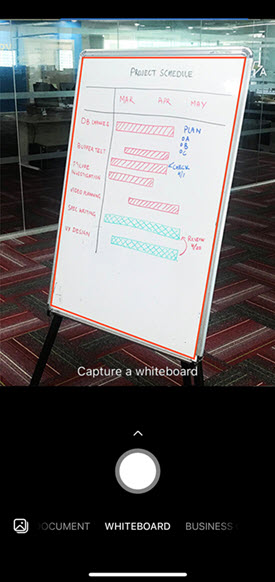
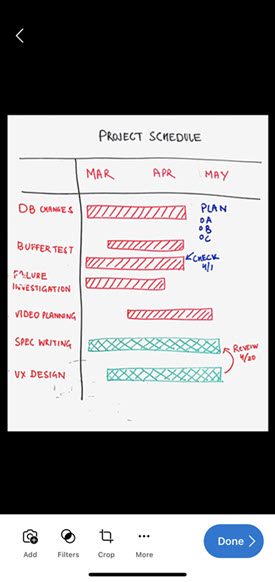
Zuschneiden und Drehen
Sie können Ihr Bild zuschneiden, indem Sie auf das Symbol tippen.
Ernte


Hinzufügen von Fotoeffekten
Bei einem neuen oder vorhandenen Foto können Sie die
Filter


Hinzufügen von Text
Wählen Sie die
Text

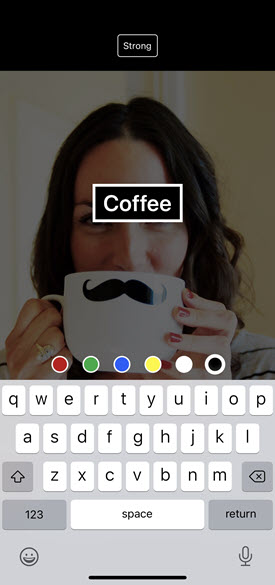
Hinzufügen einer Zeichnung
Wählen Sie die
Tinte


Wie kann ich meine Fotos und Videos in Skype freigeben?
Wenn Ihre Erstellung bereit ist, können Sie sie an Ihren Chat senden.
-
Tippen Bestätigen Oder Fertig . Das bearbeitete Foto oder Video wird an die Gruppe oder den Chat gesendet, in der Sie es erstellt haben.
-
Ihre Freunde sehen Ihr Foto oder Video in ihrem Chat.
Sie können Ihre Fotos und Videos auch in anderen Anwendungen freigeben. Nachdem Sie Ihr neues Foto oder Video auf Ihrem Gerät gespeichert haben, tippen Und halten Sie es gedrückt, und tippen Sie dann auf Speichern , können Sie es wie normalerweise im Skype-Album Ihres Geräts freigeben.










